Виправлення неполадок із Surface Dial
Applies To
Surface DevicesПримітка.: Деякі продукти можуть бути недоступними у вашій країні або регіоні.
Примітка.: Щоб використовувати Surface Dial, на пк має бути інстальовано ювілейне оновлення Windows 10 або пізнішої версії та bluetooth 4.0 LE.
Surface Dial не вдається з'єднатися з ПК
Спочатку переконайтеся, що ви виконали кроки з з'єднання.
-
На ПК відкрийте меню Пуск і виберіть настройки > Пристрої > Bluetooth & інших пристроїв.
-
Увімкніть Bluetooth.
-
Потягніть за нижню частину Surface Dial, щоб відкрити відділення для акумуляторів. Переконайтеся, що всередині встановлено два акумулятори AAA. Видаліть ізолюючі прокладки у нижній частині Surface Dial.
-
Натисніть і утримуйте кнопку біля акумуляторів, доки не заблимне індикатор Bluetooth – вона розташована навпроти кнопки з іншого боку від акумуляторів.
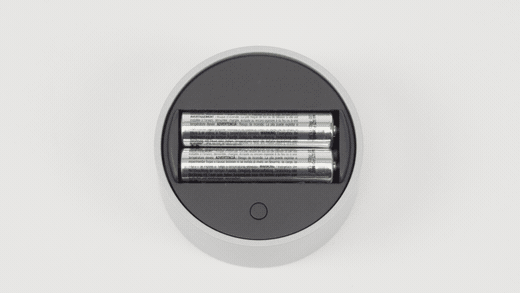
-
Поверніться на сторінку настройок Bluetooth на ПК, а потім виберіть Bluetooth або інший пристрій > Bluetooth.
-
Виберіть Surface Dial зі списку пристроїв. Виконайте додаткові інструкції, якщо вони з'являться, а потім натисніть кнопку Готово.
-
Зніміть захисну плівку з Surface Dial.
Застрягли? Ось що ви можете зробити:
Якщо індикатор з'єднання не вмикається
Спочатку переконайтеся, що акумулятори встановлено належним чином. Вийняти акумулятори , під ними з'явиться схема, яка знову вставте акумулятори відповідно до схеми. Натисніть кнопку з'єднання ще раз. Якщо світлодіодний індикатор не вмикається через 10 секунд, вам знадобляться нові акумулятори.
Якщо ви замінюєте акумулятори, а індикатор з'єднання все одно не вмикається, створіть замовлення на обслуговування, щоб ми могли замінити ваш Surface Dial.
Якщо індикатор з'єднання блимає тричі, а потім зупиняється
Це означає, що Surface Dial з'єднано з іншим пристроєм поблизу. Перейдіть на цей пристрій і видаліть його зі списку пристроїв Bluetooth у настройках. Потім поверніться до пристрою, з яким його потрібно з'єднати, і спробуйте з'єднати його ще раз.
Сподіваюся, ви готові піти. Усе ще не з'єднано? Виконайте наведені нижче дії.
Якщо індикатор з'єднання все ще блимає (більше трьох разів)
Переконайтеся, що Bluetooth увімкнуто для пристрою, який потрібно з'єднати з Surface Dial. Якщо Bluetooth уже ввімкнуто, спробуйте підключитися, виконавши кроки, описані в розділі "Surface Dial не з'єднається з моїм ПК" вище.
Якщо це не допомогло, подивіться, чи можна підключити інші пристрої Bluetooth. Якщо ні, проблема не в Surface Dial – це проблема Bluetooth із пристроєм. Якщо з'єднуються інші пристрої Bluetooth, переконайтеся, що пк підтримує Bluetooth 4.0 LE і що інстальовано ювілейне оновлення Windows 10 (версія 1607). Якщо ви підтвердили ці дії, але вони все одно не з'єднуватимуться, створіть замовлення на обслуговування, щоб ми могли замінити ваш Surface Dial.
Surface Dial з'єднано, але не працює належним чином
Перш ніж спробувати будь-який із наведених нижче варіантів, потягніть нижню частину Surface Dial, щоб відкрити відділення для акумуляторів. Утримуйте натиснутою кнопку з'єднання та переконайтеся, що світлодіодний індикатор блимає тричі, а потім зникає. Якщо він взагалі не блимає або продовжує блимати тричі, виконайте вказівки з з'єднання Surface Dial. Після того, як світлодіодний індикатор блимає тричі, ви можете спробувати такі дії:
-
Вийміть акумулятори в Surface Dial, щоб скинути його настройки. Вам не потрібно буде повторно з'єднувати його.
-
Видаліть Surface Dial з настройок Bluetooth, а потім знову додайте його.
-
Перезавантажте (не завершіть роботу) ПК.
-
Видаліть або повторно інсталюйте драйвери Surface Dial, а потім перезавантажте (не завершіть роботу) ПК.
Примітка.: Пам'ятайте, що інструменти за замовчуванням для Surface Dial можуть змінюватися залежно від програми або програмного забезпечення, яке ви використовуєте. Див . статтю Змінення настройок Surface Dial.
Мій Surface Dial запилений і брудний
Найбезпечніший спосіб очистити Surface Dial – видалити пил або бруд за допомогою стрічки або липкого ліньового ролика.











